 |
ការដឹងពីរបៀបបើកផ្កាយរណបនៅលើផែនទី Google ជួយឱ្យអ្នកឃើញរូបភាពពិតនៃទីតាំង កំណត់ទីតាំងពិតប្រាកដដែលអ្នកត្រូវស្វែងរក។ ខាងក្រោមនេះជាព័ត៌មានលម្អិតអំពីរបៀបមើលផ្កាយរណប Google Maps នៅលើទូរសព្ទ និងកុំព្យូទ័រ។
ការណែនាំសម្រាប់ការមើលផ្កាយរណប Google Maps នៅលើទូរសព្ទរបស់អ្នក។
របៀបមើលផ្កាយរណប Google Maps នៅលើប្រព័ន្ធប្រតិបត្តិការ Android
ដើម្បីមើលផ្កាយរណប Google Maps នៅលើទូរសព្ទ Android សូមអនុវត្តតាមជំហានទាំងនេះ៖
ជំហានទី 1: ដំបូងបើកកម្មវិធី Google Maps នៅលើឧបករណ៍របស់អ្នក។
 |
ជំហានទី 2: ឥឡូវនេះអ្នកនឹងឃើញចំណុចប្រទាក់ផែនទីដែលមានរូបតំណាងនិងប៊ូតុងរុករក។ ដើម្បីប្តូរទៅរបៀបផែនទីផ្កាយរណប គ្រាន់តែចុចលើរូបតំណាង "ស្រទាប់ផែនទី"។ រូបតំណាងនេះមានទីតាំងនៅជ្រុងខាងស្តាំខាងលើ និងមានរាងពេជ្រដែលមានព្រួញចុះក្រោម។
 |
ជំហានទី 3: នៅពេលដែលអ្នកចុចលើ "Map Layers" បញ្ជីនៃជម្រើសនឹងលេចឡើង។ នៅក្នុងបញ្ជីនេះ អ្នកនឹងឃើញ "ផ្កាយរណប" ឬ "ផ្កាយរណបរូបថត" ។ ចុចលើជម្រើស "ផ្កាយរណប" ប្រសិនបើអ្នកចង់មើលផែនទីផ្កាយរណប។
 |
ជំហានទី 4: បន្ទាប់ពីជ្រើសរើស "ផ្កាយរណប" Google Maps នឹងប្តូរទៅរបៀបផែនទីផ្កាយរណប។ អ្នកនឹងឃើញរូបភាពផ្កាយរណបជីវិតពិតដ៏លម្អិតនៃទីតាំងដែលអ្នកកំពុងមើល។
 |
របៀបបើកទិដ្ឋភាពផ្កាយរណប Google Maps នៅលើ iOS
ស្រដៀងទៅនឹងរបៀបបើកផ្កាយរណបនៅលើ Google Maps នៅលើ Android អ្នកអាចប្រើមុខងារនេះនៅលើ iOS៖
ជំហានទី 1: នៅលើអេក្រង់មេនៃកម្មវិធី សូមជ្រើសរើសរូបតំណាងរូបតំណាង ឬជម្រើសការកំណត់។ នៅក្នុងផ្នែកការកំណត់ អ្នកនឹងឃើញស៊េរីនៃជម្រើសដែលទាក់ទងនឹងរបៀបបង្ហាញផែនទី។ ស្វែងរក និងចុចលើជម្រើស "របៀបផែនទី" ឬ "ប្រភេទផែនទី"។
 |
ជំហានទី 2: នៅពេលដែលអ្នកបានជ្រើសរើស "Map Mode" ឬ "Map Type" នោះបញ្ជីនៃរបៀបនឹងបង្ហាញឡើង។ ឥឡូវនេះ សូមចុចលើជម្រើស "ផ្កាយរណប" ដើម្បីប្តូរទៅទិដ្ឋភាពផែនទីផ្កាយរណប។
 |
ជំហានទី 3៖ ឥឡូវនេះ អ្នកអាចជ្រើសរើសប្រភេទផែនទីលម្អិតជាច្រើនប្រភេទដូចជា ចរាចរណ៍ របៀបផ្លូវ ជិះកង់ គុណភាពខ្យល់ ...
 |
ការណែនាំសម្រាប់ការមើលផ្កាយរណប Google Maps នៅលើកុំព្យូទ័រ
ជំហានទី 1៖ ដំបូងបើកកម្មវិធីរុករកតាមអ៊ីនធឺណិតរបស់កុំព្យូទ័ររបស់អ្នក ហើយចូលទៅកាន់គេហទំព័រ Google Maps ដោយវាយ "maps.google.com" នៅក្នុងរបារអាសយដ្ឋាន។
 |
ជំហានទី 2៖ នៅលើចំណុចប្រទាក់គេហទំព័រ Google Maps អ្នកនឹងឃើញជម្រើសមួយហៅថា "Map Layers" នៅជ្រុងខាងឆ្វេងខាងក្រោមនៃអេក្រង់។ ចុចទីនេះដើម្បីបើកបញ្ជីជម្រើសបង្ហាញផែនទី។
 |
ជំហានទី 3: ដើម្បីស្វែងរកលក្ខណៈពិសេសទិដ្ឋភាពផែនទីផ្កាយរណប សូមចុចលើ "មើលច្រើនទៀត" ។ វានឹងបើកជម្រើសបន្ថែម។
 |
ជំហានទី 4: នៅក្នុងបញ្ជីនៃជម្រើសទិដ្ឋភាពផែនទី អ្នកនឹងឃើញ "Globe View" ឬស្រដៀងគ្នា។ ធីកប្រអប់នៅជាប់នឹងវា ដើម្បីបើកទិដ្ឋភាពពិភពលោក និងផ្កាយរណប។ អ្នកអាចមើលឃើញថាទិដ្ឋភាពផែនទីនឹងត្រូវបានធ្វើឱ្យប្រសើរឡើង។
 |
ខាងលើគឺជាមគ្គុទ្ទេសក៍សាមញ្ញ និងងាយស្រួលធ្វើតាមអំពីរបៀបប្រើផ្កាយរណប Google Maps នៅលើឧបករណ៍ជាច្រើន។ ការដឹងពីរបៀបបើកផ្កាយរណបនៅលើផែនទី Google នឹងជួយអ្នករៀបចំដោយប្រុងប្រយ័ត្នបំផុតសម្រាប់ការធ្វើដំណើររបស់អ្នក។
ប្រភព























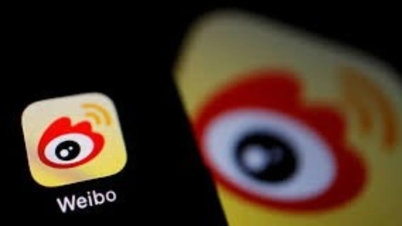






































![[វីដេអូ] ៥០ឆ្នាំនៃ Petrovietnam៖ រក្សាកេរដំណែលបន្ត បង្កើតថាមពលជាតិ](https://vphoto.vietnam.vn/thumb/402x226/vietnam/resource/IMAGE/2025/9/20/dff4ddb3d15a4076ba5f67fcdc6c7189)











































Kommentar (0)